Devi fare la deframmentazione del tuo PC Windows, ma non sai da dove iniziare? Allora ecco qui a seguire una semplice guida che ti permetterà di deframmentare il disco (Hard Disk, SSD) del tuo computer senza installare nessun programma o con l’aiuto di programmi esterni che magari potrebbero essere più intuitivi.
Cosa serve fare la deframmentazione del disco? Deframmentare un disco ci permette di mantenere il disco ordinato e veloce.
Procedura di Windows per fare una deframmentazione del disco
Ecco i passaggi che ti permettono di fare la deframmentazione del disco sul tuo computer su Windows XP, Vista, 7, 8 e 10:
- A seconda della versione di Windows dovremo Aprire le Risorse del Computer che dal menu Start potrebbe chiamarsi Risorse del computer, Computer o Questo PC.

- Una volta dentro le Risorse del computer avrete la schermata con i dischi/partizioni del vostro PC:
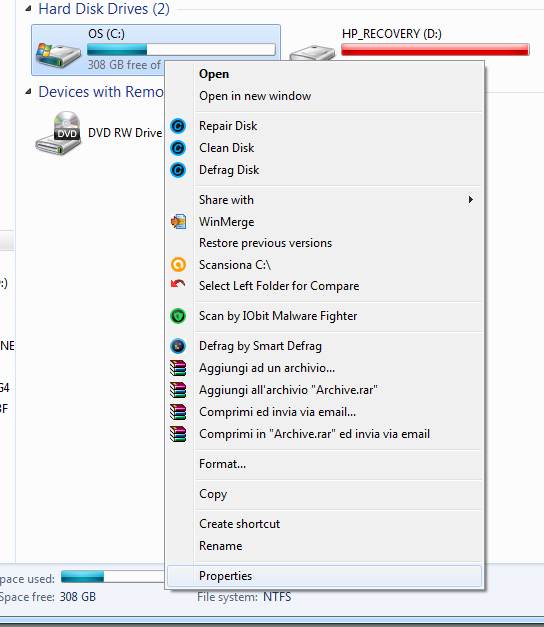
- Clicchiamo con il tasto destro del mouse e selezioniamo la voce Proprietà
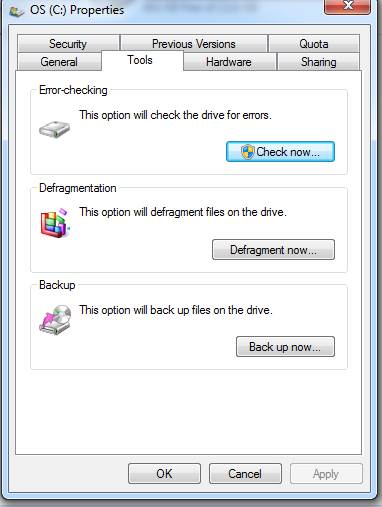
- Nella schermata che si si presenterà spostiamoci sulla Tab Strumenti dove finalmente potremo trovare la voce Deframmenta Ora.
- Il passaggio successivo sarà quello di dare l’ok sulla deframmentazione del disco o se vorrete effettuare solo una scansione per vedere se è veramente necessario farla.
In caso riteniate che questa soluzione possa essere troppo macchinosa, vi segnalo anche un programma alternativo che vi permette di fare la scansione e deframmentare il disco che si chiama Smart Defrag 4 compatibile con tutte le versioni di Windows.
Cosa fare invece per un SSD?
Se invece vuoi fare la stessa ottimizzazione per un SSD, la soluzione ideale è quello di utilizzare il software che dovresti aver installato o che è stato preinstallato sul tuo computer che ti permette di ottimizzare il disco. Un esempio di software SSD per ottimizzarlo ve l’ho segnalato in questa occasione quando vi ho parlato del Samsung EVO 850.

